TP-Link TL-WR841ND savienojuma iestatīšana, Wi-Fi, internets, IPTV

- 1747
- 403
- Scott Ullrich
TP-Link TL-WR841ND iestatīšana: savienojums, Wi-Fi, internets, IPTV
Neskatoties uz to, ka TP-Link TL-WR841ND maršrutētājs jau ir pārtraukts, es nolēmu sagatavot detalizētas instrukcijas tā iestatīšanai. Ar fotoattēliem, ekrānuzņēmumiem un detalizētu iestatīšanas procesa aprakstu. Jāiegūst manekenu ceļvedis. Kas, man šķiet, būs noderīgs daudziem ne tikai konfigurēšanai, bet arī dažu maršrutētāja problēmu risināšanas procesā. Tā kā šis ir ļoti populārs maršrutētājs, esmu pārliecināts, ka šī vadība būs aktuāla vairāk nekā vienu gadu.
TP-Link TL-WR841ND ir ļoti populārs modelis. Šis maršrutētājs kopā ar savu "jaunāko brāli" TL-WR841N (kas būtībā atšķiras tikai ar nenoņemamām antenām) gandrīz vienmēr bija lielākais pārdošanas apjoms populārākajos tiešsaistes veikalos. Un to popularitāte ir pamanāma pat saskaņā ar instrukcijām šajā vietnē un par jautājumiem komentāros. Šis modelis tika atjaunināts un daudzkārt uzlabots. Ir 11 aparatūras versijas. Tiešām veiksmīgs maršrutētājs ar labu cenu/kvalitātes attiecību.
Kas attiecas uz TP-Link TL-WR841ND iestatījumiem, tur viss ir ļoti vienkārši. Iestatījumu var veikt no diska, kas nāk ar komplektu, vai caur tīmekļa saskarni. Es konfigurēšu caur vadības paneli (caur pārlūku). Tāpat kā jebkura maršrutētāja gadījumā, galvenais ir iestatīt pareizos parametrus savienošanai ar internetu. Pēc tam jums ir jākonfigurē Wi-Fi tīkls, un ir ieteicams mainīt paroli, lai ievadītu vadības paneli. Ja jums ir IPTV, jums būs jāveic arī daži iestatījumi.
Es mēģināšu uzkrāsot visu pēc iespējas detalizētāk. Dažos gadījumos es sniegšu saites uz citiem, noderīgiem rakstiem. Jā, man nevajadzētu savākt visus iestatījumus (kas daudziem nav noderīgi) vienā lapā, un tā, ka instrukcijas nav ļoti lielas un mulsinošas.
Ieteicams darīt pirms konfigurācijas:
- Ja maršrutētājs jau ir konfigurēts vai arī jūs jau esat iestatījis dažus parametrus, es iesaku atiestatīt iestatījumus. Jums ir jāsaspiež atiestatīšanas poga 10 sekundes (kas ir noslīcis korpusā).
 Tas noņems visus vecos un nevajadzīgos iestatījumus.
Tas noņems visus vecos un nevajadzīgos iestatījumus. - Ir arī vēlams pārbaudīt jaunas programmaparatūras klātbūtni, un, ja tā ir, tad mirgojiet TP-Link TL-WR841ND. Kā to izdarīt, es rakstīju atsevišķā rakstā: Kā mirgot maršrutētāja TP-Link TL-WR841N (TL-WR841ND).
Kā savienot TP-Link TL-WR841ND un doties uz iestatījumiem?
Jūs varat nekavējoties savienot strāvas adapteri ar maršrutētāju un iekļaut to kontaktligzdā. Ja indikatori neiedegās, pārbaudiet, vai strāvas padeve ir uz pogas, kas atrodas netālu no savienotāja, lai savienotu barošanas adapteri.
Ja jums ir stacionārs dators vai klēpjdators, tad es iesaku jums konfigurēt maršrutētāju tīkla kabelī, savienojot to ar datoru. Tīkla kabelis, kas ir iekļauts komplektā, savienojiet TP-Link TL-Wr841nd ar datoru.
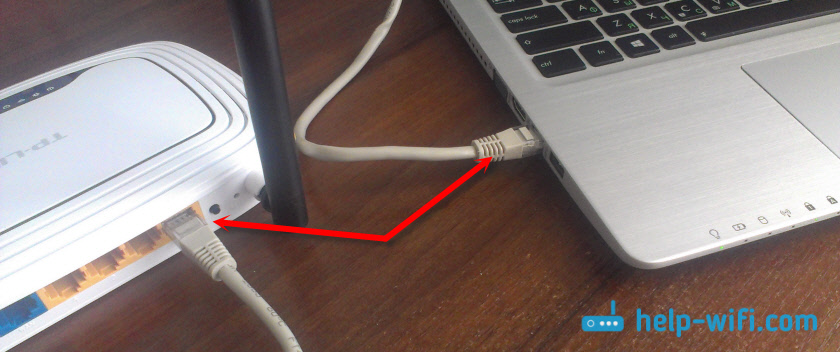
Pēc tam pievienojiet kabeli no sava interneta pakalpojumu sniedzēja vai ADSL modema.
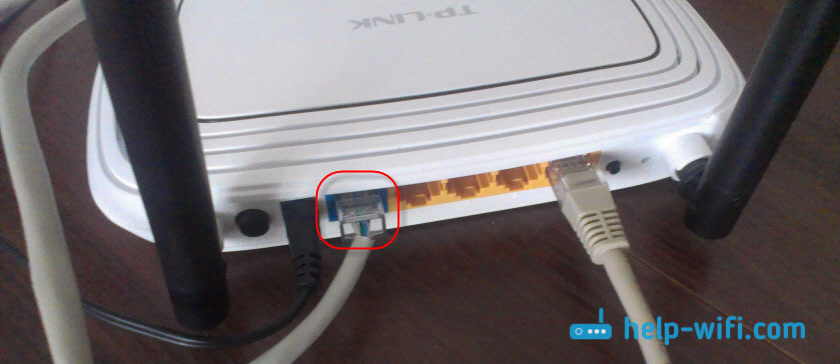
Pārliecinieties, ka esat visu pareizi savienojis.
Ko darīt, ja nav datora/klēpjdatora?
Šajā gadījumā no tālruņa vai planšetdatora varat konfigurēt TL-WR841ND. Ir skaidrs, ka tas nedarbosies ar tīkla kabeli. Tāpēc jums jāizveido savienojums ar Wi-Fi tīklu, kuru maršrutētājs izplatīs tūlīt pēc ieslēgšanas. Wi-Fi tīkla rūpnīcas nosaukums ir norādīts (lai arī ne vienmēr) uz uzlīmes no maršrutētāja apakšas. Ja tīkls tiek aizvērts ar paroli, tad pati parole (PIN) tiek norādīta arī pašā maršrutētājā.

Šajā situācijā var noderēt raksts: kā konfigurēt Wi-Fi maršrutētāju no planšetdatora vai tālruņa.
Kad viss ir savienots, mēs apsēžamies pie datora vai paņemam mobilo ierīci, no kuras mēs konfigurēsim TP-Link TL-Wr841nd, atveriet jebkuru pārlūku un dodieties uz adresi Tplinkwifi.Tīkls. Iestatījumus var atvērt arī adresē 192.168.0.Viens, vai 192.168.Viens.Viens.
Jūs varat redzēt adresi maršrutētāja iestatījumu ievadīšanai un rūpnīcas pieteikšanās/paroli uz uzlīmes pašā ierīcē.Adrese var būt atkarīga no maršrutētāja aparatūras versijas. Autorizācijas lapā jums jānorāda pieteikšanās un parole. Rūpnīca: administrators un administrators.
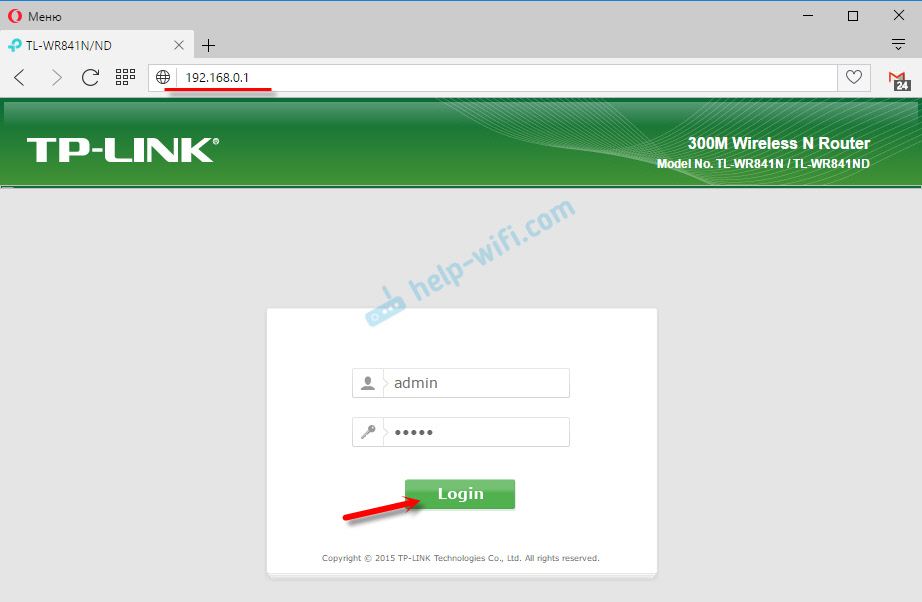
Raksti, kas šajā posmā varētu noderēt:
- Kā doties uz TP-Link maršrutētāja iestatījumiem
- Ko darīt, ja tas neiedziļinās maršrutētāja iestatījumos 192.168.0.1 vai 192.168.Viens.Viens.
Konfigurēšanai varat izmantot galveno "ātro iestatījumu" (ātra iestatīšana). Varbūt tas jums būs ērtāk.
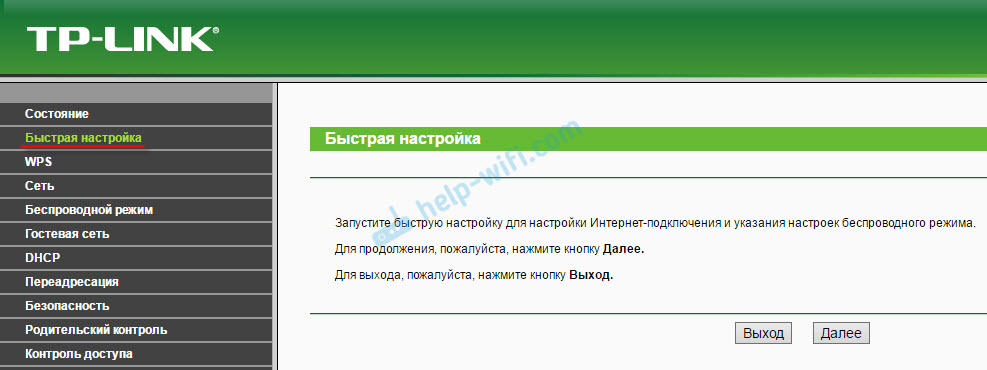
Es parādīšu iestatīšanas procesu bez kapteiņa.
Interneta savienojuma iestatījums
Tiklīdz mēs iegājām maršrutētāja tīmekļa saskarnē, vispirms jums jākonfigurē interneta savienojums. Vienkārši ievietojiet, maršrutētāja iestatījumos atlasiet savienojuma veidu, kādu izmanto jūsu pakalpojumu sniedzējs, un, ja nepieciešams, iestatiet vēlamos parametrus.
Lai visu konfigurētu bez problēmām, jums jābūt precīzai informācijai par savienošanu. Jums jāzina, kāda veida savienojums ir norādīts iestatījumos. Jūs varat noskaidrot šo informāciju pakalpojumu sniedzēja atbalstam. Un, ja jums nav "dinamiska IP", jums būs jāiestata papildu parametri. Parasti tas ir lietotājvārds un parole. Joprojām var būt servera adrese. Šo informāciju izdod pakalpojumu sniedzējs. Būtu arī jauki noskaidrot, vai Mac adresē ir saistošs.Tikai tad, kad jums ir nepieciešamā informācija, varat sākt iestatīt. Pretējā gadījumā var būt daudz neveiksmīgu mēģinājumu.
Dinamisks IP (DHCP)
Ja jūsu pakalpojumu sniedzējs izmanto šāda veida savienojumu, tad internetam, izmantojot maršrutētāju, vajadzētu darboties bez papildu korekcijas (ja maršrutētājs rūpnīcas iestatījumos). Tā kā "dinamiskais IP" ir pēc noklusējuma.
Sadaļā "Network" - "WAN" jums jāpārbauda, vai ir instalēts nepieciešamais savienojuma veids.
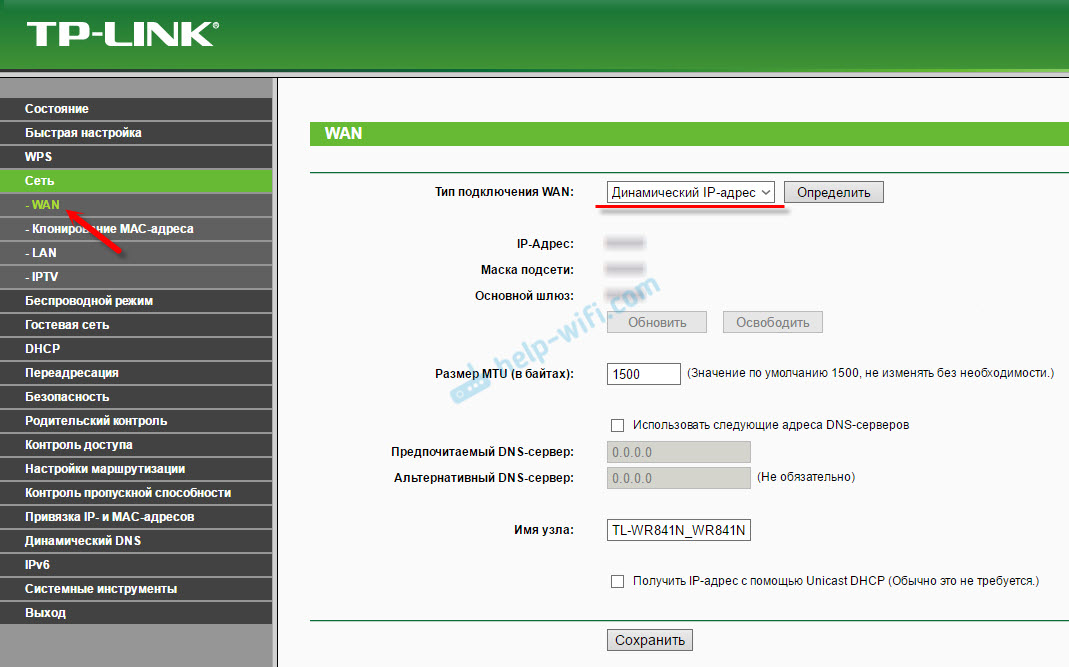
Ja viss ir savienots un konfigurēts pareizi, bet internets nedarbojas maršrutētājā, visticamāk, jūsu pakalpojumu sniedzējs ir saistošs Mac adresē. Pārbaudiet šo brīdi. Ja ir saistošs, tad jums ir jānoslogo Mac adrese no datora, kurai internets kādreiz bija savienots maršrutētājā, vai arī jāizraksta Roter nodrošinātāja maršrutētājs. Tas ir norādīts no apakšas uz uzlīmes.
Jūs varat klonēt Mac cilnē “Tīkls” - “Klonēt masu Adres”.
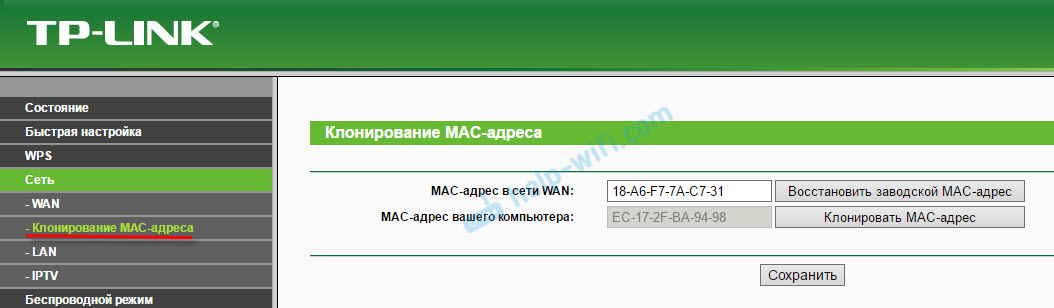
Maršrutētājam ar kabeli jābūt savienotam ar datoru, kuram bija pievienots internets.
PPPOE un PPTP uz TL-WR841ND (Rostelecom, Beeline)
Sadaļā WAN atlasiet atbilstošo savienojuma pppoe veidu vai PPTP. Un zemāk norāda nepieciešamos parametrus. Parasti tas ir lietotājvārds un parole. Visticamāk, ka jums ir jāiestata "dinamiskais IP" un noteikti jāpārbauda, vai tas ir instalēts "Connect Automātiski".
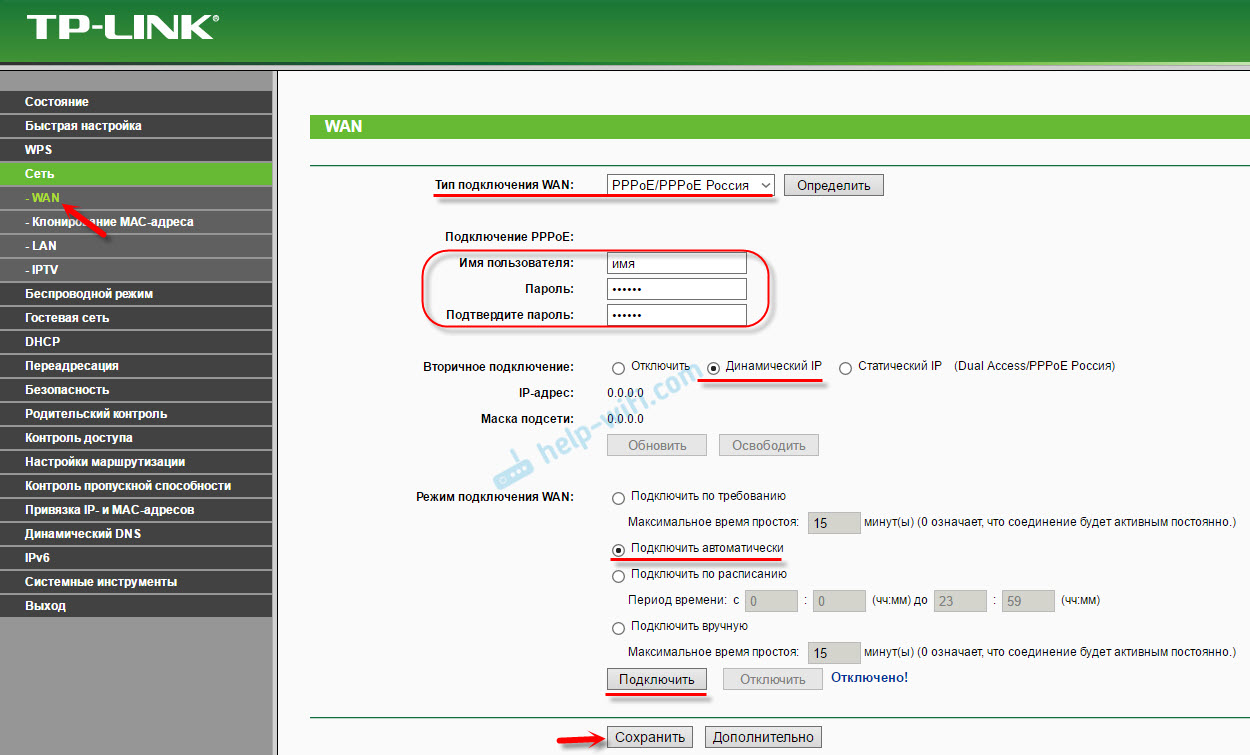
Pēc tam jūs varat mēģināt sākt savienojumu. Un, ja savienojums ir instalēts, saglabājiet iestatījumus.
PPTP melodijas vienādi. Tikai tur joprojām ir iespējams norādīt servera adresi (tā, tāpat kā citi parametri, dod pakalpojumu sniedzējam).
Ko darīt, ja nav interneta savienojuma?
Pārbaudiet kabeļa savienojumu ar wan-port. Pārliecinieties, ka iestatāt pareizos parametrus. Un norādiet, vai ir saistīšanās ar Mac adresi. Jūs to visu varat uzzināt no sava pakalpojumu sniedzēja. Pievērsiet uzmanību arī tam, kā uzvedas interneta indikators. Uz TP-Link TL-Wr841nd viņam vajadzētu aktīvi mirgot zaļā krāsā. Pārliecinieties, ka internets darbojas tieši (bez maršrutētāja).
Svarīgs! Ja pirms maršrutētāja instalēšanas datorā palaidāt pakalpojumu sniedzēju, lai instalētu maršrutētāju, tagad tas nav nepieciešams, lai to izdarītu. Mēs noregulējām šo savienojumu uz maršrutētāja. Tagad viņš izveidos savienojumu ar internetu.Ja internets nedarbojas caur maršrutētāju, nav jēgas turpināt iestatījumu.
Noderīgi raksti par tēmu:
- Caur TP-Link maršrutētāju nav piekļuves internetam
- Maršrutētājs neredz interneta kabeli. WAN ports nedarbojas- ja maršrutētājs nereaģē uz kabeļa savienošanu no pakalpojumu sniedzēja.
TP-Link TL-WR841ND: Wi-Fi tīkls un parole
Lai iestatītu Wi-Fi tīkla iestatījumus, jums jāiet uz sadaļu “bezvadu). Šeit mums jānorāda mūsu reģions un jāmaina Wi-Fi tīkla nosaukums. Es neiesaku jums atstāt rūpnīcas nosaukumu.
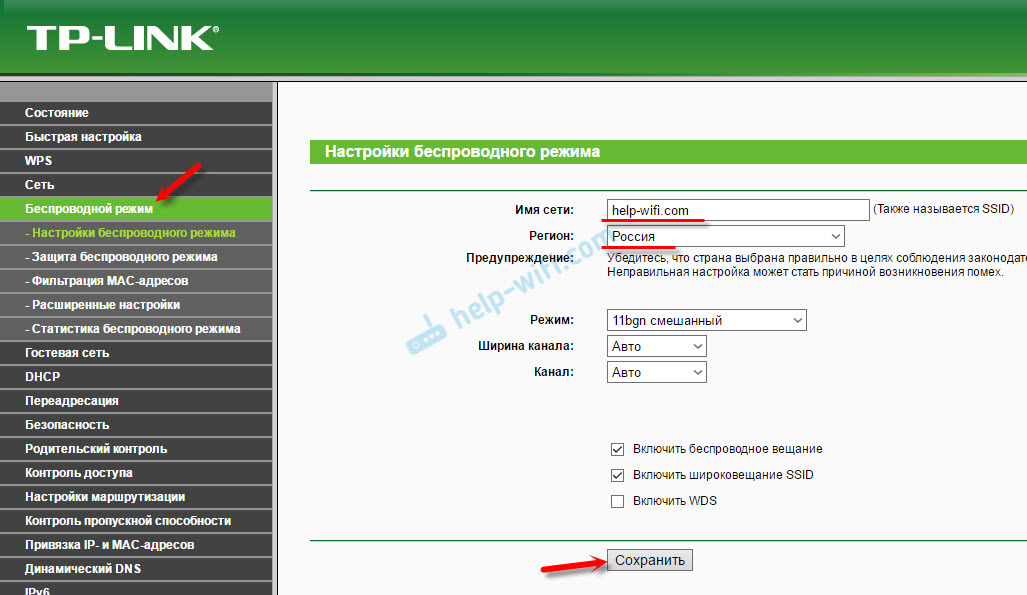
Kreisajā pusē mēs pārejam uz nākamo sadaļu "Bezvadu drošības aizsardzība) un iestatām paroli mūsu Wi-Fi tīklā. Drošības tips Ievietojiet WPA/WPA2 - personīgu un iestatiet paroli. Parole angļu burtos. Vajadzētu būt vismaz 8 rakstzīmēm.
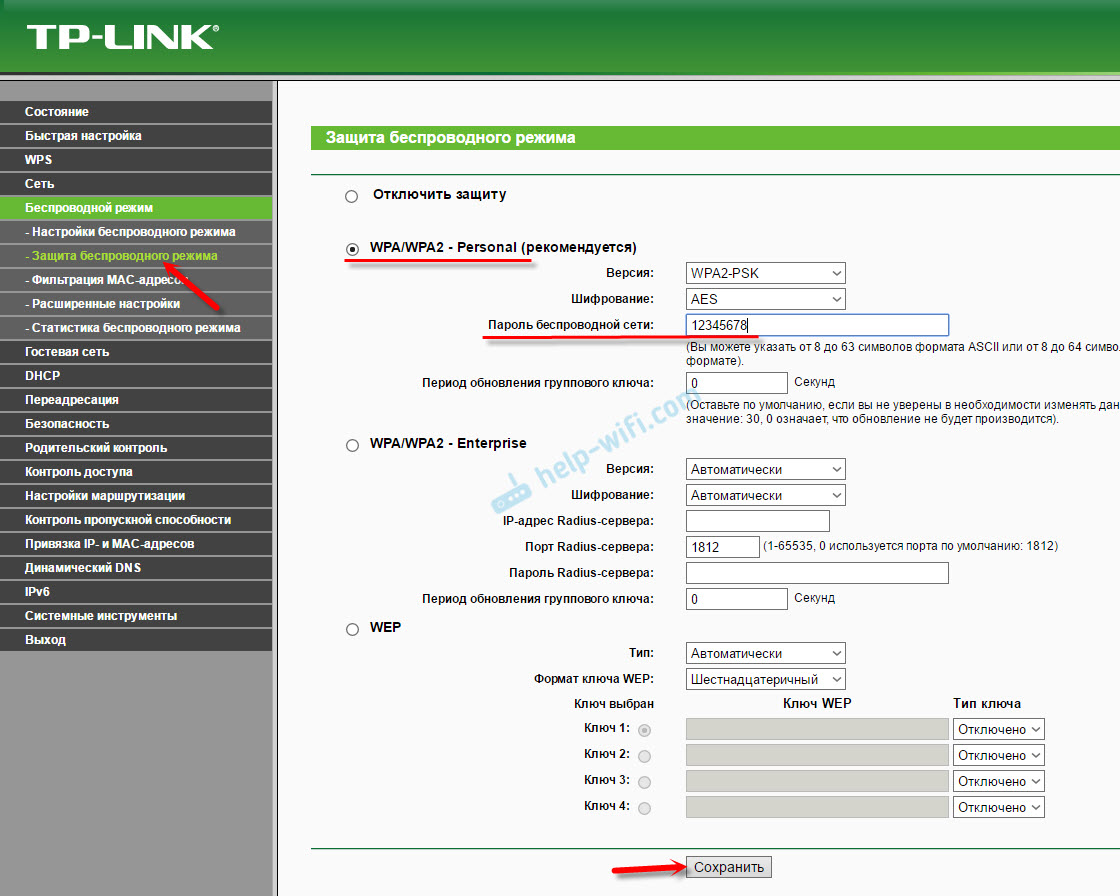
Saglabājiet iestatījumus. Ir vēlams nekavējoties ierakstīt paroli. Ja jūs to aizmirstat nākotnē, varat meklēt vadības panelī vai mainīt. Jūs varat pievienot rakstu savām grāmatzīmēm: kā mainīt vai ievietot Wi-Fi paroli TP-Link.
Par to ir pabeigts galvenais maršrutētāja iestatījums. Jūs to varat restartēt. To var izdarīt cilnē "Sistēmas rīki" - "Pārlādēt".
Jums ir jāpievieno ierīces ar Wi-Fi ar jaunu paroli, kuru iestatījāt iestatījumos.
Vadības paneļa aizsardzība
Es iesaku jums atkal iedziļināties iestatījumos un mainīt administratora rūpnīcas paroli, kas jāievada pie ieejas maršrutētāja iestatījumos. To var izdarīt sadaļā "Sistēmas rīki" - "Parole". Jums jānorāda vecais administrators un administrators. Pēc tam divreiz iestatiet jaunu lietotāja vārdu un jaunu paroli.
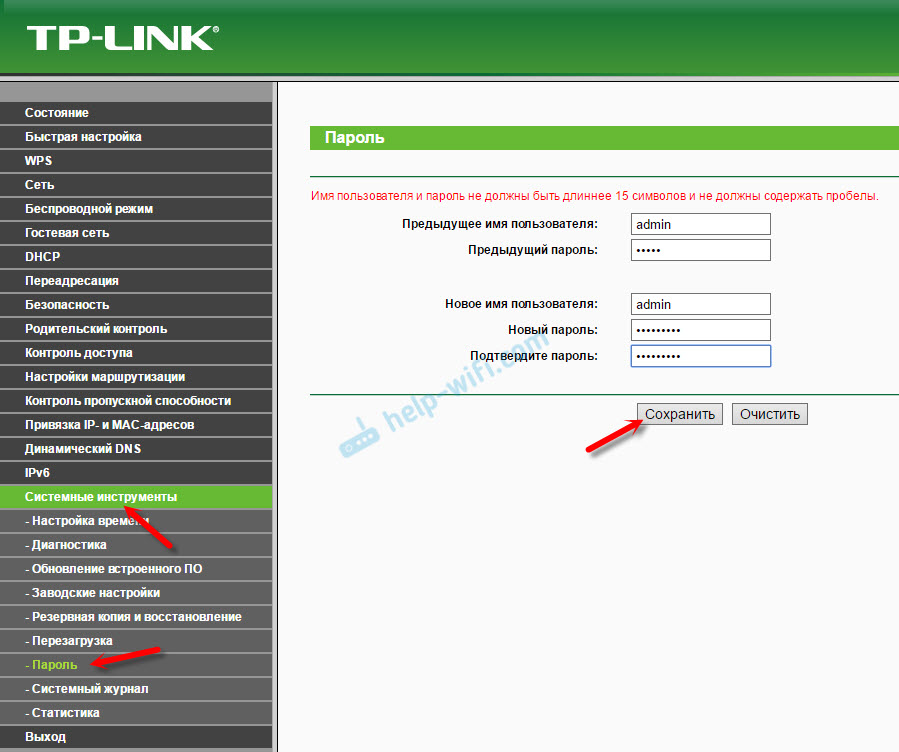
Pēc iestatījumu saglabāšanas, lai piekļūtu tīmekļa saskarnei, jums būs jānorāda jauna parole un vārds (ja to mainījāt).
IPTV iestatījums uz TP-Link TL-Wr841nd
Gadījumā, ja jūsu pakalpojumu sniedzējs nodrošina digitālu interaktīvo televīzijas pakalpojumu, maršrutētājā jāiestata daži iestatījumi. To var izdarīt mūra "Network" - "IPTV".
Pārbaudiet, vai IGMP starpniekserveris ir ieslēgts, atlasiet visvairāk režīmu un atlasiet LAN porta numuru, kas (vai kurš) tiks rezervēts IPTV. Jums jāpievieno prefikss ar šo portu.
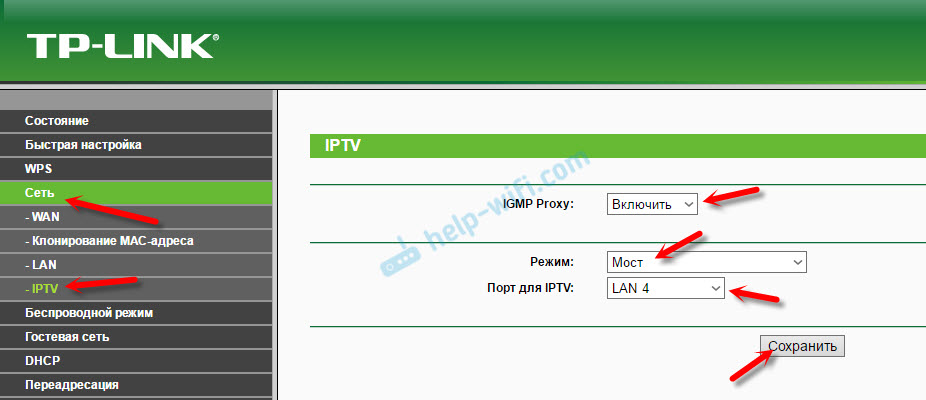
Ja pēc iestatījumu saglabāšanas un atsāknēšanas TL-WR841ND IPTV nedarbosies, tad skatiet rakstu: IPTV iestatīšana uz TP-Link maršrutētājiem. Tur es sīkāk aprakstīju sīkāk. Varbūt jūsu gadījumā jums ir jāizraksta cits VLAN ID.
Tas ir viss. Kā parasti, komentāros varat atstāt jautājumus. Es atbildēšu visiem!
- « Kā skatīties tiešsaistes video no klēpjdatora LG televizorā Wi-Fi?
- Mu-Mimo maršrutētāja TP-Link Archer C3150 pārskats, iestatījumi, atsauksmes »

